1、建立Word文档,插入表格,选中需要插入自动序号或编号的列或单元格。;
2、点击“开始”—“编号”,选择其中的一种样式的编号。;
3、这样就自动插入了默认的自动序号。;
4、如果列表中没有需要的样式,可以点击“自定义编号样式”,自行设计编号格式。;
5、在弹出的设置窗口中,选择一种编号样式,设置一种字体,编号格式可以用点,也可以删除点改用顿号等。;
6、但是由于有默认的制表符,造成插入后的序号可能不能在单元格中水平居中对齐。;
7、继续选中插入了自动序号的列或单元格,点击“开始”—“段落”的选项启动按钮。;
8、在打开的窗口中点击“制表位”,在打开的窗口中,更改默认制表位为0字符。;
9、点击“确定”后,再在“段落和缩进”中把“特殊格式”改为“无”。再点击“开始”下的居中对齐,所有序号就在各自的单元格中居中对齐了。
1、进入一个带有表格的word文档,这里以WPS文档为例。用鼠标选择需要填充序号的单元格。;
2、进入工具栏中选择【开始】,找到自动编号的图标按钮。选择一个序号样式,接着点击自定义编号。;
3、选择自定义编号是为了将可供选择的序号样式做修改,序号右下角的点需要去掉。进入【自定义编号】之后点击【自定义】。;
4、进入【自定义编号】列表,这里只需要在编号格式中,将右下角的点删除,其余的可以不做改动,确定。;
5、这时候序号自动插入,如果想要把序号居中单元格对齐,则需要将序号和文字输入的起始间距缩小。选中所有序号,再次进入【自定义编号】-【自定义列表】-【自定义】。;
6、在【编号之后】选择【无特别标识】。这样序号就自动居中对齐,并且这样设置出来的序号会随着行数的增减,自动重新排序,无需再次手动编辑。

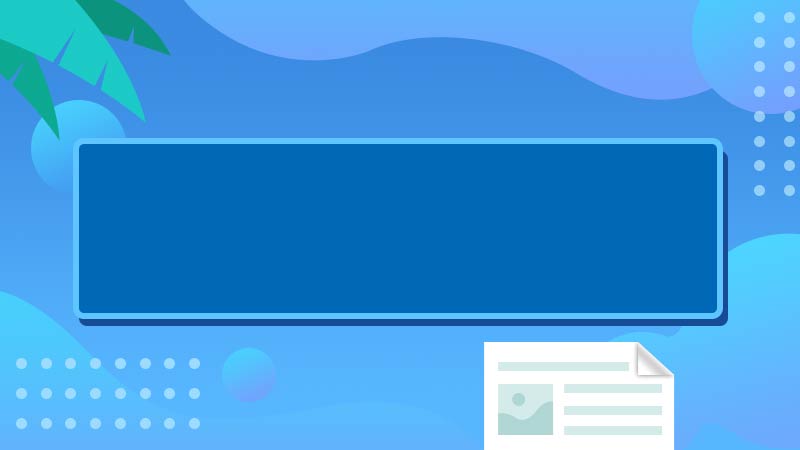
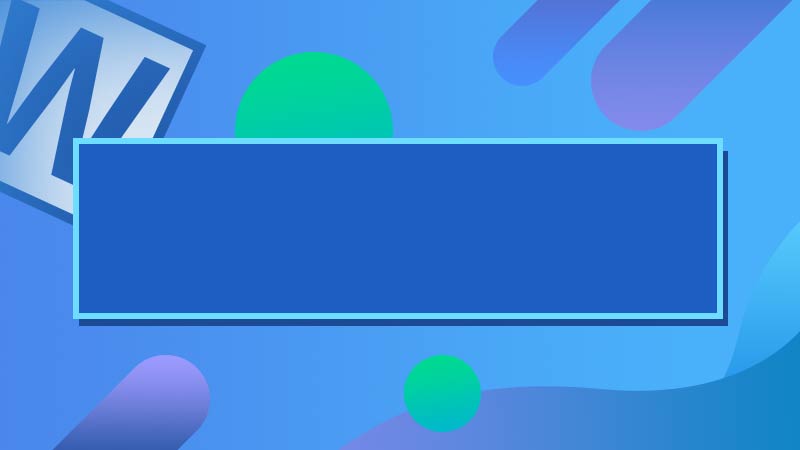

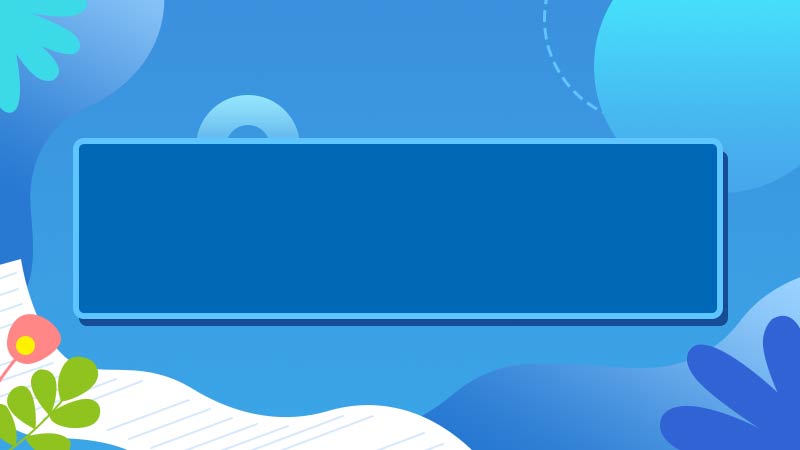





全部回复
